Konfiguration - Produktgenerator
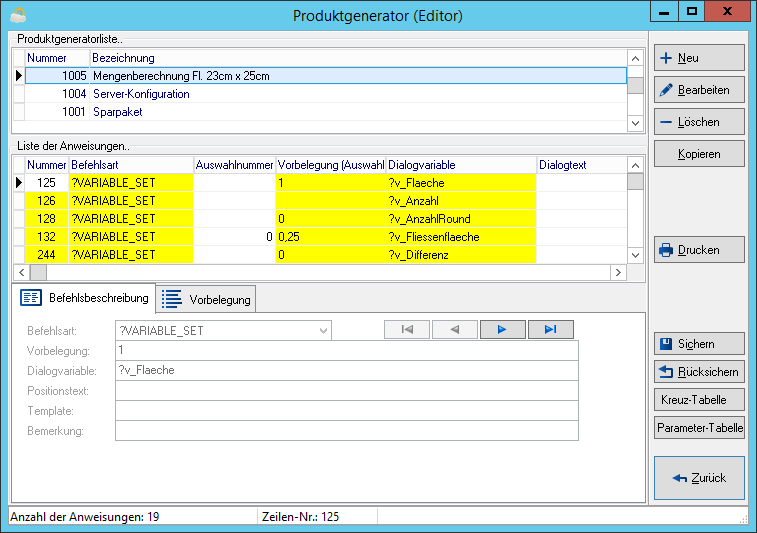
Bereiche des Editorfensters
Produktgeneratorliste
In diesem Bereich werden alle gespeicherten Formeln namentlich und alphabetisch sortiert aufgelistet. Die Tabelle enthält folgende Spalten:
Nummer der Formel. Die Nummer wird vom System automatisch vergeben und ist nicht veränderbar.
Die Bezeichung der Formeln, die Sie für die einzelnen Formeln festgelegt haben.
Liste der Anweisungen
Innerhalb der Tabelle werden alle Anweisungen der Formel sowie zugewiesene Werte und Parameter tabellarisch dargestellt.
Befehlsbeschreibung
Abhängig davon, welche Befehlsart Sie in der aktuellen Zeile der Formel verwenden, werden Ihnen im Bereich Befehlsbeschreibung unterschiedliche Felder zur Eingabe von Parametern angeboten. An Hand von vier Befehlen soll nachfolgend das Prinzip erläutert werden, wie eine Formel für den Produktgenerator zu erstellen ist. Bei der Erstellung und Bearbeitung der Formeln wird generell zuerst in der DropDown-Liste des Feldes Befehlsart der gewünschte Befehl ausgewählt und anschließend die angezeigten Parameter bearbeitet.
Befehlsart ?VARIABLE_SET
Wird diese Befelsart verwendet, erscheinen folgende Felder zur Eingabe eines Parameters:
Zeigt den ausgewählten Befehl an.
Eine Variable, die Sie hier deklarieren, kann hier bereits mit einem Wert (wie Z.B. einer Artikel-Nr A1001) vorbelegt werden.
Vergeben Sie in diesem Feld der Variablen einen eindeutigen Namen.
Hier können Sie einen Positionstext hinterlgen, der z.B. später beim Einfügen eines Artikels in die Stückliste als Text mit eingefügt wird.
Dieser Parmeter wird nur verwendet, wenn Sie durch entsprechende Programmierung des Onlineshops ein anderes als das im Standard vorgesehene Template nutzen möchten.
Hinterlegen Sie in diesem Feld eine interne Bemerkung zur Verwendung des aktuellen Befehls. Das Feld Bemerkung ist kein Pflichtfeld und muss daher von Ihnen nicht zwingend ausgefüllt werden.
Befehlsart ?SET_DEFAULT_ARTIKELNR
Hier Befehlsart ?SET_DEFAULT_ARTIKELNR
Legen Sie hier die Variable fest, die verwedndet werden soll.
Befehlsart ?EXEC_SHOW_SQL
Hier Befehlsart ?EXEC_SHOW_SQL
Setzen Sie in diesem Feld eine SQL-Anweisung ein, deren Suchergebnis dem Benutzerangezeigt werden soll.
Wenn Sie den Benutzer bestimmte Artikel auswählen lassen möchten, so beachten Sie, dass die Artikelnummer an 2. Position der selektierten Datenmenge stehen muss. Dass trifft auch dann zu, wenn Sie mehr als zwei Datenbankfelder selektieren.
A.BezeichnungKurz, A.ArtikelNr from ARTIKEL where ARTIKELNR like "ABC%"
Listet alle Artikel auf, deren Artikelnummer mit ABC beginnt.
Legen Sie in diesem Feld fest, in welcher bereits deklarierten Variablen der Rückgabewert des Auswahldialoges gespeichert werden soll.
Hier können Sie einen Positionstext hinterlgen, der z.B. später beim Einfügen eines Artikels in die Stückliste als Text mit eingefügt wird.
Legen Sie in diesem Feld den Titel des Fensters für den Auswahldialog fest.
Befehlsart ?CHECK=
Hier ?CHECK=
Namen der Variablen, deren Wert geprüft werden soll.
Der von Ihnen anzugebende Wert, der mit dem Inhalt der festzulegenden Variablen verglichen werden soll.
Name der Marke, zu der gesprungen werden soll, wenn die Bedingung (hier =) erfüllt ist.
Buttons im Sicht-Modus
- Neu
Betätigen Sie diesen Button, um eine neue Formel für den Produktgenerator anzulegen. Nahc dem Betätigen der Schaltfläche werden Sie in einem Benutzerdialog nach einer Formelbezeichnung gefragt. Geben Sie hier eine beliebige Bezeichung an.
- Bearbeiten
Durch das Betätigen dieser Schaltfläche gelangen Sie in den Editiermodus, um eine bereits vorhandene Formel zu bearbeiten.
- Löschen
Durch das Betätigen der Schaltfläche wird die aktuell ausgewählte Formel aus der Datenbank dauerhaft gelöscht. Vor dem Löschvorgang werden Sie in einer Sicherheitsabfrage zum Bestätigen des Löschvorganges aufgefordert.
- Kopieren
Durch das Betätigen der Schaltfläche wird der Inhalt der aktuell ausgewählten Formel in einem Zwischenspeicher abgelegt. Betätigen Sie danach die Schaltfläche Neu, so wird die zwischengespeicherte Formel in der neuen leeren Formel eingefügt.
Durch das Betätigen der Schaltfläche könne Sie sich die aktuelle Befehlsliste der Formwel wahlweise auf den Bildschirm oder einen Drucker ausgeben lassen.
- Sichern
Mit Hilfe dieser Funktion könne Sie den Inhalt der aktuellen Formel in einer externen Textdatei ablegen. Legen Sie in dem darauf folgenden Datei-Dialog den Pfad und den Namen der Datei fest, in der der Formelinhalt gespeichert werden soll.
- Rücksichern
Mit Hilfe dieser Funktion können Sie eine Produktgenerator-Fomel, die Sie in einer externen Datei gesichert haben, einlesen und in die Datenbank übernehmen.
- Kreuztabelle
Durch das Betätigen der Schaltfläche gelangen Sie in das Dialogfenster zur Verwaltung und Bearbeitung von Kreuztabellen.
- Parameter-Tabelle
Durch das Betätigen der Schaltfläche gelangen Sie in das Dialogfenster zur Verwaltung und Bearbeitung der Parametertabellen.
Eine solche Parameterliste kann beim Befehl ?LIST hinterlegt werden.
- Zurück
Schließt das Fenster des Produktgenerator-Editorfensters.
Buttons im Bearbeiten-Modus
- Bezeichnung
Durch das Betätigen der Schaltfläche gelangen in einen Benutzerdialog, in welchem Sie eine neue Bezeichnung für die die aktuelle Produktgeneratorformel festlegen können.
- Löschen
Durch das Betätigen der Schaltfläche wird die Anweisung gelöscht, die Sie aktuell in der Tabelle Liste der Anweisungen markiert haben. Vor dem Löschen werden Sie in einer Sicherheitsabfrage zum Bestätigen des Löschens aufgefordert.
- Einfügen
Durch das Betätigen der Schaltfläche wird oberhalb der aktuelle markierten Anweisung ein leerer Datenmsatz eingefügt.
- alles Prüfen
Betätigen Sie diese Schaltfläche, wenn Sie den Inhalt der Formel auf Ausführbarkeit überprüfen möchten. Häufig gemachte Fehler wie z.B. das Vergessen von Variablen-Deklarationen können hier ausfindig gemacht werden.
- Schritt
Durch das Betätigen der Schaltfläche können Sie die Liste der Anweisungen im Schritt-Betrieb testen.
Mit Hilfe dieser Funktion können Sie die Anweisungen der Formel wahlweise auf den Bildschirm oder einen Drucker ausgeben.
- Speichern
Durch das Betätigen der Schaltfläche werden alle Eingaben und Änderungen dauerhaft gespeichert.
- Abbrechen
Durch das Betätigen der Schaltfläche werden alle Eingaben und Änderungen verworfen.
- Kreuztabelle
Durch das Betätigen der Schaltfläche gelangen Sie in das Dialogfenster zur Verwaltung und Bearbeitung von Kreuztabellen.
- Parameter-Tabelle
Durch das Betätigen der Schaltfläche gelangen Sie in das Dialogfenster zur Verwaltung und Bearbeitung der Parametertabellen.
Der Befehlssatz des Produktgenerators
Legt die Kurzbezeichnung eines Artikels in einer Variablen ab.
Legt den EK-Preis eines Artikels in einer Variablen ab (Varianten mgl.)
Legt das Gewicht eines Artikels in einer Variablen ab (Varianten mgl.)
Liest den verfügbaren Lagerbestand eines Artikels aus und legt ihn in einer Variablen ab.
Legt einen benutzerdefinierten Parameter in einer Variablen ab.
Legt den VK-Preis einer VK-Gruppe eines Artikels in einer Variablen ab (Varianten mgl.)
Zeigt einen Dialog zur Variantenauswahl an, Variantennummer und –bezeichnung der gewählten Variante werden in zwei vorgegebenen Variablen abgelegt.
Berechnet einen Wert über eine vorgegebene Formel, legt das Ergebnis in der angegebenen Variable ab.
Prüft, ob die angegebene Dialogvariable kleiner als der Inhalt von Check(Wert) ist; wenn Bedingung erfüllt ist, Sprung zu angegebener Marke.
Prüft, ob die angegebene Dialogvariable größer als der Inhalt von Check(Wert) ist; wenn Bedingung erfüllt ist, Sprung zu angegebener Marke.
Prüft, ob die angegebene Dialogvariable gleich dem Inhalt von Check(Wert) ist; wenn Bedingung erfüllt ist, Sprung zu angegebener Marke.
Prüft, ob die angegebene Dialogvariable ungleich dem Inhalt von Check(Wert) ist; wenn Bedingung erfüllt ist, Sprung zu angegebener Marke.
Prüft, ob die angegebene Dialogvariable zwischen dem Wert im Feld Vorbelegung und dem Wert im Feld Check(Wert) liegt; wenn Bedingung erfüllt ist, dann Sprung zu angegebener Marke (Sprung(intern)).
Führt eine SQL-Anweisung aus. Achtung: dadurch ist eine Manipulation der Datenbank möglich.
Führt eine SQL-Anweisung aus und zeigt das Ergebnis der Abfrage in einem Dialog an; der Inhalt der letzten Spalte der durch den Benutzer gewählten Zeile wird in einer Variable abgelegt.
Liest aus einer Kreuztabelle einen Wert aus und legt ihn in einer Variablen ab.
Liest aus einer Kreuztabelle einen Wert aus und legt ihn in einer Variablen ab; ist in dem Feld kein Wert enthalten, so wird der nächste Wert verwendet.
Zeigt eine Auswahlliste an, je nach Auswahl durch Benutzer wird ein Ergebnis geliefert, welches in einer Variablen abgelegt wird.
Als Auswahl-Nr. muss hier eine Parameter-Tabelle hinterlegt werden. Zusätzlich wird hier eine Dialogvariable benötigt.
Je nach Auswahl wird dann das entsprechende Ergebnis der Liste in die festgelegte Dialogvariable eingetragen.
Definiert eine Marke, diese kann für bedingte und unbedingte Sprünge verwendet werden.
Zeigt einen Dialog mit den Buttons Ja und Nein an. Klickt der Benutzer auf Ja, dann Sprung zu angegebener Marke.
Zeigt einen Dialog mit den Buttons Nein und Ja an; klickt der Benutzer auf Nein, dann Sprung zu angegebener Marke.
Fügt einen Artikel in die Stückliste oder als separate Position ein (sowohl Nicht-Variantenartikel als auch Variantenartikel mgl.)
Fügt einen Variantenartikel als separate Position in den Beleg ein, der Benutzer kann die Variante über einen Dialog wählen. Nur mit dem Einfügetyp "A"=Artikelposition nutzbar.
Dies ist die Anweisung für einen Sprung zur angegebenen Marke.
Sprung in eine andere Formel, danach Rücksprung ans Ende der aktuellen Formel.
Sprung in eine andere Formel, danach Rücksprung in die nächste Zeile der aktuellen Formel.
Anweisung für die Anzeige eines Dialogfensters, in dem eine Nachricht angezeigt wird.
Kommentar, kein Einfluss auf die Abarbeitung der Formel.
Rundet den Wert einer Variablen auf die angegebene Anzahl von Dezimalstellen.
Rundet den Wert einer Variablen auf entsprechend des vorgegebenen Rasters.
Legt die Anzahl für die Belegposition fest.
Ändert den Gesamtpreis der Stückliste auf den Inhalt der angegebenen Variable.
Liest einen Zählerstand für einen Seriennummernartikel aus der Artikelverwaltung aus (konkrete Seriennummer angeben!).
Ändert einen Zählerstand für den Artikel mit der angegebenen Seriennummer.
Prüft, ob die angegebene Variable leer ist; wenn Ja, Sprung zu angegebener Marke.
Prüft, ob der Inhalt der angegebenen Variablen eine Zahl ist; wenn Nein, Sprung zu angegebener Marke.
Definiert eine Variable, die gleichzeitig mit einem konkreten Wert vorbelegt werden kann.
Zeigt einen Eingabedialog an, der den aktuellen Wert einer Variable anzeigt und der über diesen Dialog verändert werden kann.
Zu verwenden für einen HTTP-Aufruf.
Zu verwenden um zur Laufzeit in einer Entwicklungsumgebung den Ablauf der Formel zu verfolgen.

Adressen








Artikel












Belegvorgaben, Versand
und Mail









eMail/SMS-Konfiguration für Belege



Buchhaltung








eMail-Empfang


Kassensystem


Reparatur


Arbeitspläne für die Reparatur

Stammdaten











Marktplätze


an die Marktplätze zu sendende Artikel

Onlineshop




Marktplatz & Preissuchmaschinen




System





Produktgenerator

